Kategori: Windows 11 Kullanma Kılavuzu
-

Windows 11 Teams Kaldırma (Silme)
Yeni çıkan Windows 11 işletim sistemi içerisinde hazır olarak gelen Microsoft Teams uygulamasını hiç kullanmıyorsanız ve fazlalık yaptığını düşünüyorsanız, dilerseniz bilgisayardan kalıcı olarak tamamen silebilir yani kaldırabilirsiniz. Bunun için Başlat’ı açıp en üstteki arama alanına kaldır yazarak klavyeden Enter’a basın. Açılan Uygulamalar ve Özellikleri penceresi Windows 10’daki Program Ekle/Kaldır penceresi ile aynı görevi görüyor. Bu…
-
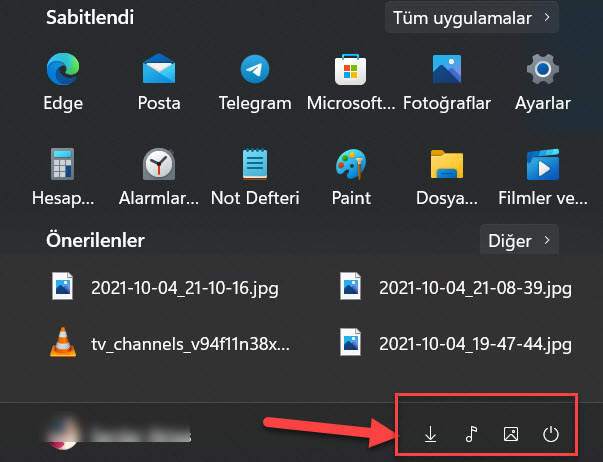
Windows 11 Başlat Menüsüne Klasör Ekleme
Uzun süredir beklenen Windows 11 nihayet gün yüzüne çıktı ve biz de deneyimlerimizi paylaşmaya devam ediyoruz. Windows 11’de Başlat menüsüne nasıl klasör eklenir öğrenmek isteyenler için çok kısaca anlatıyorum. Yukarıdaki resimde ok işaretiyle gösterilen klasör kısayolları hoşunuza gittiyse, bunu birkaç dakika içinde siz de yapabilirsiniz. Masaüstünde boş bir alana sağ tıklayıp açılan menüden Kişiselleştir yazan…
-
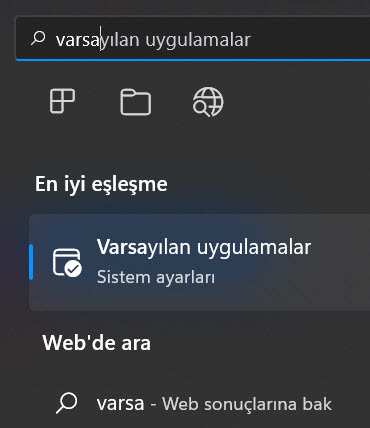
Windows 11 Varsayılan Web Tarayıcıyı Değiştirme
Microsoft’un son göz ağrısı olan Windows 11’de varsayılan web tarayıcı ayarı nasıl ve nereden değiştirilir? Henüz bu ayarlamayı bilmeyenler için çok kısaca gösteriyorum. Windows 11 ile birlikte artık varsayılan (default) tarayıcı yerine dosya türüne göre varsayılan tarayıcı seçmek gerekiyor. Bunun için Başlat’ı açıp en üstteki arama alanına varsayılan yazın ve Enter’a basın. Böylece aşağıdaki resimde…
-
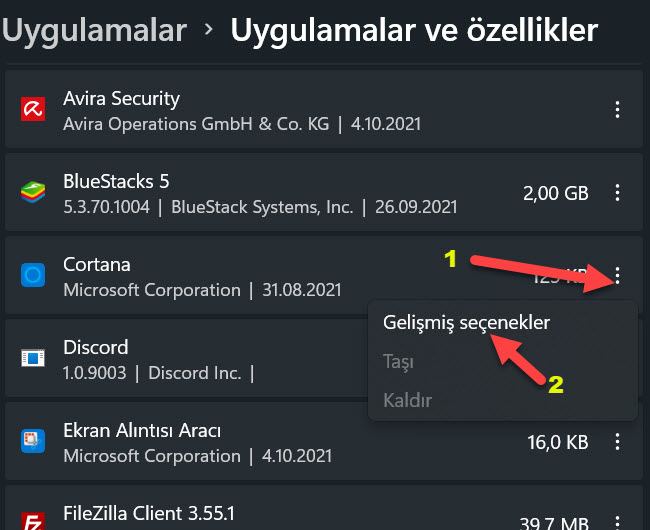
Windows 11 Arka Planda Çalışan Uygulamalar Nasıl Kapatılır?
Microsoft’un yeni yayınladığı işletim sistemi olan Windows 11’de arkaplanda çalışan uygulamaları kapatmayı bilmeyenler için kısaca anlatıyorum. Önce Başlat’ı açın ve en üstteki arama alanına Uygulamalar yazarak klavyeden Enter’a basın. Karşınıza aşağıdaki pencere gelecek ve burada sistemde yüklü olan tüm program ve uygulamaları göreceksiniz. Burada mesela Cartona genelde arka planda çalışan bir uygulama olduğu için onun…
-
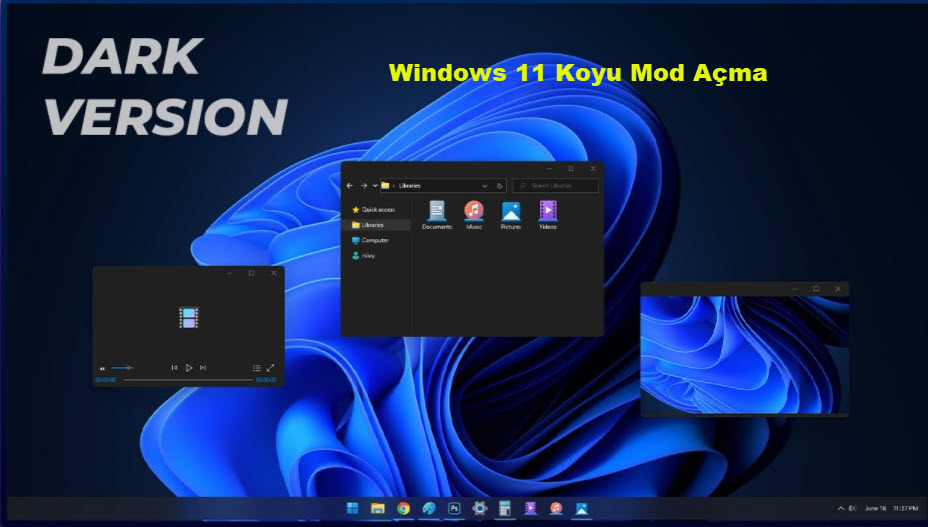
Windows 11 Koyu Temayı Açma (Karanlık Mod Nasıl Açılır)
Yeni çıkan Windows 11’de koyu tema nasıl açılır hala bilmeyenler için kısa ve öz bir biçimde anlatıyorum. Masaüstünde boş bir yere sağ tıklayıp açılan menüden Kişiselleştir seçeneğine tıklayın. Açılan menüden Kişiselleştir yazan seçeneğe tıklayın. Karşınıza aşağıdaki pencere çıkacak. Bu ekranda Uygulanacak temayı seçin yazan bölümdeki temaların üzerine fareyi getirince açılan ufak kutuda bu temanın koyu…
-
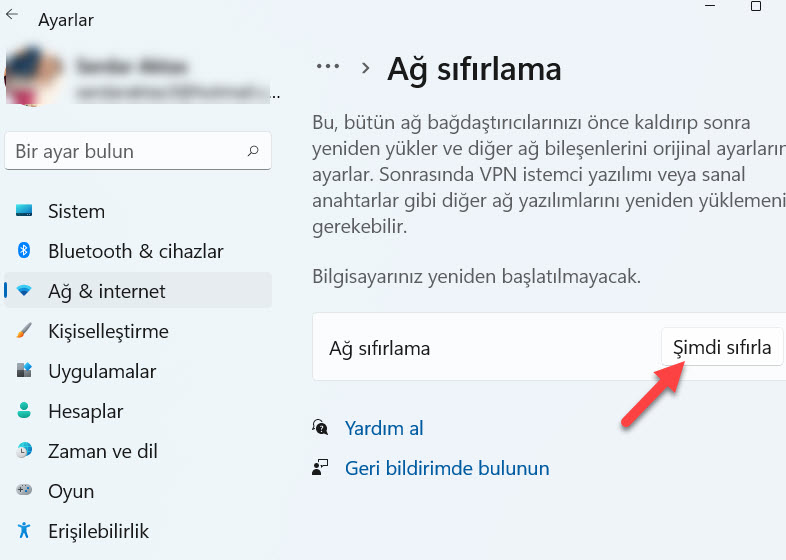
Windows 11 Ağ Ayarları Sıfırlama
İnternet kesildiyse modemin ışıklarına bakın. Hepsi düzgünce yanıyorsa ve telefondan modemin internetine bağlanıyorsanız, problem bilgisayarda demektir. Sorunun çözümü için önce bilgisayarı yeniden başlatın. Eğer düzelmediyse, ağ ayarlarını sıfırlayarak problemi çözebilirsiniz. Ağ ayarlarını sıfırlayarak fabrika ayarlarına döndürme sonucunda şu işlemler yapılmaktadır: WiFi parola, VPN ve sanal anahtarlarını kaldırılır. Başlat’ı açın ve Ayarlar simgesine tıklayın. Açılan Ayarlar…
-
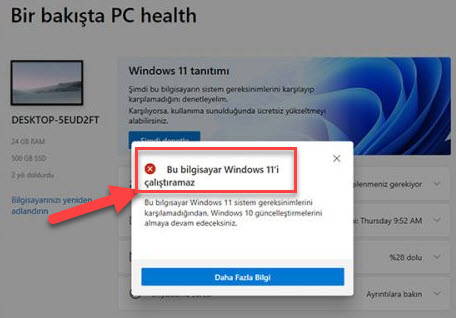
Bu Bilgisayar Windows 11’i Çalıştıramaz Hatası Çözümü
Yeni çıkan Windows 11 ilginç bir şekilde i7 işlemciye sahip üst seviye bilgisayarları bile desteklemeyerek kurulum esnasında “Bu bilgisayar Windows 11’i çalıştıramaz” hatası veriyor. Eğer siz de bu hatayla karşılaşıp bir çözüm bulamadıysanız, burada kesin çözümü kısaca anlatıyorum. Öncelikle BURAYA tıklayarak Appraiserres.dll adlı dosyayı bilgisayara indirin ve zip dosyası içindeki dll dosyasını masaüstüne çıkartın. Ardından…
-
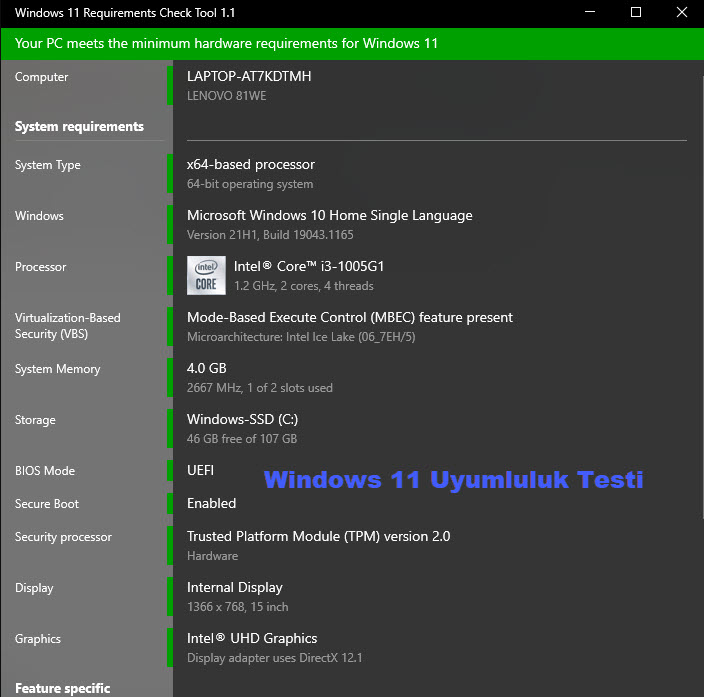
Bilgisayarım Windows 11 İle Uyumlu Mu Testi Nasıl Yapılır?
Bir bilgisayarın donanım bakımından Windows 11 ile uyumlu olup olmadığını anlamak için kullanabileceğiniz birkaç farklı araç var. Ama biz burada Windows 11 Requirements Check Tool aracını tavsiye ediyoruz. Çünkü diğer araçlar gerçekten de Windows 11’in bilgisayarınıza sorunsuz yüklenip yüklenmeyeceğini yani uyumluluğunu doğru bir şekilde tespit edebilir ama uyumsuz olduğu zaman neden uyumsuz olduğunu ve ne…
-
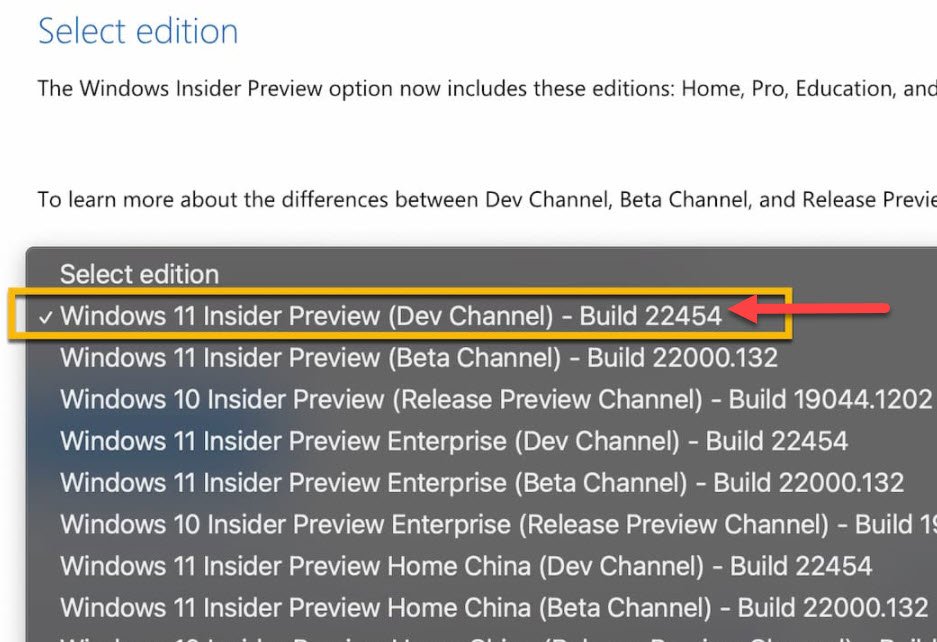
Orijinal Windows 11 ISO Dosyası İndir
Resmi olarak Windows 11’in ISO dosyası nasıl indirilir? Windows 11’i Microsoft’un resmi sitesi üzerinden orijinal iso dosyası şeklinde bilgisayara indirmek için aşağıdaki bağlantıya tıklayınız. WİNDOWS 11 BUİLD 22454 (DEV) İNDİR Dilerseniz hiç uğraşmadan doğrudan doğruya Yandex linki izlerinden BURAYA tıklayarak da indirebilirsiniz. Birebir aynı dosyadır hiçbir farkı yoktur ve %100 güvenlidir. Alternatif olarak UUP Tools veya WZT-UUP…
-
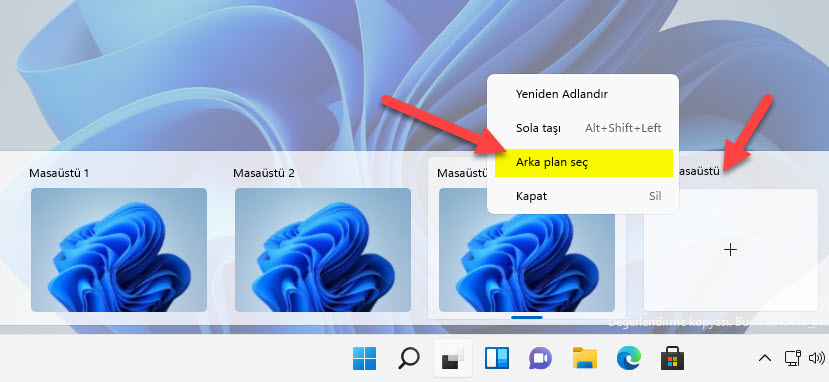
Windows 11 Masaüstü Arka Plan Değiştirme
Klavyeden Windows ve Tab tuşlarına birlikte basarak Görev Görünümü‘nü açın veya Görev Görünümünü manuel olarak (el yordamıyla) açın. Altta açılan menüden Yeni Masaüstü seçeneğine tıklayarak Yeni bir masaüstü oluşturun ve bu yeni masaüstüne sağ tıklayarak açılan menüden “Arka Plan Seç” seçeneğine basın. Karşınıza gelen ekranda Arka planınızı kişiselleştirin kısmının alt tarafında yer alan Fotoğraflara göz at…
